win7 IP地址自动获取怎么设置【图文教程】
2022-02-16 19:01:34网络知识
win7 IP地址自动获取怎么设置?这对于一般不熟悉电脑的网民来说,肯定一时半会找不到设置的地方,下面IT备忘录小编将以图文教程的方式给大家详细的讲解,不会的朋友们赶紧学习吧!操
win7 IP地址自动获取怎么设置?这对于一般不熟悉电脑的网民来说,肯定一时半会找不到设置的地方,下面IT备忘录小编将以图文教程的方式给大家详细的讲解,不会的朋友们赶紧学习吧!
操作步骤:
一般来说电脑默认就是自动获取IP地址的,但不排除你的电脑人为设置过为手动IP地址,所以大家需要参考下面的教程学习检查。
Windows 7系统有线网卡自动获取IP地址的详细设置步骤如下:

1、鼠标点击电脑桌面右下角小电脑网络图标  ,在弹出的对话框中,点击 打开网络和共享中心。如下图所示:
,在弹出的对话框中,点击 打开网络和共享中心。如下图所示:
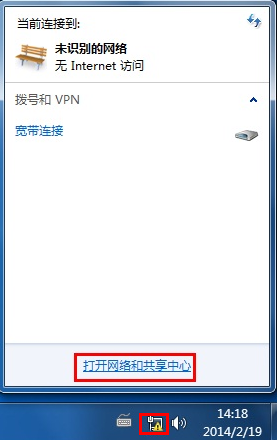
2、弹出 网络和共享中心 的界面,点击 更改适配器设置。如下图所示:
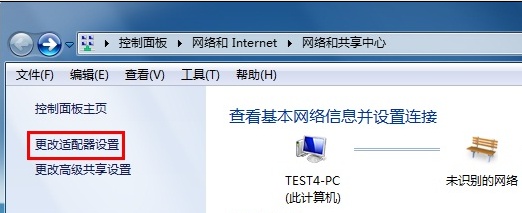
3、找到 本地连接/无线网络连接,右键点击并选择 属性。如下图所示:
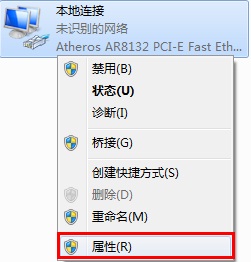
4、找到并点击 Internet协议版本4(TCP/IPv4),点击 属性。如下图所示:
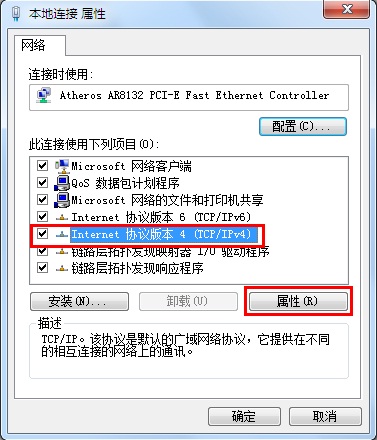
5、选择 自动获得IP地址(O)、自动获得DNS服务器地址(B),点击 确定。如下图所示:
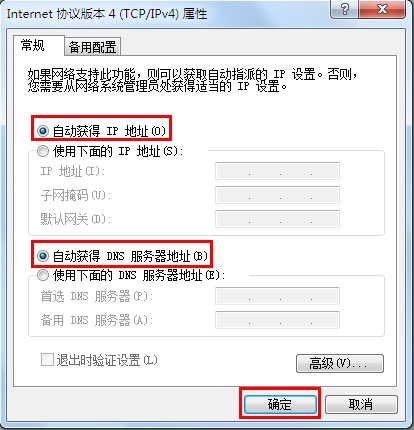

找到 本地连接/无线网络连接,右键选择并点击 状态。如下图所示:
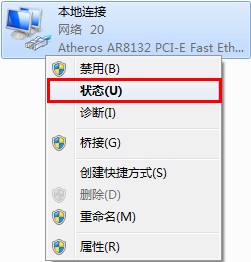
点击 详细信息。如下图所示:
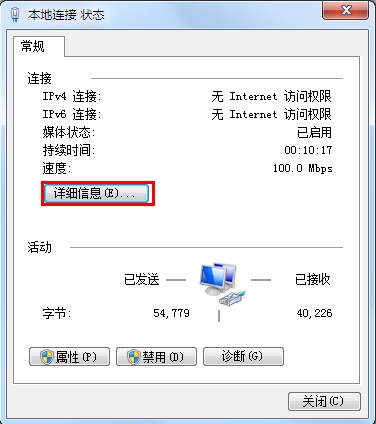
在详细信息的列表中确认“已启用DHCP”为 是,而且可以看到自动获取到的 IPv4地址、默认网关、DNS服务器地址 等信息,表明电脑自动获取IP地址成功。如下图所示:

至此,有线网卡/无线网卡自动获取IP地址设置和检查工作完成。
总结:若是要设置手动静态IP地址,那么就是选择:使用下面的IP地址和使用下面的DNS服务器地址填入正确的:IP地址、子网掩码、网关、DNS服务器地址即可。
相关内容标签
赞一个! ()
 2345
2345 Google
Google
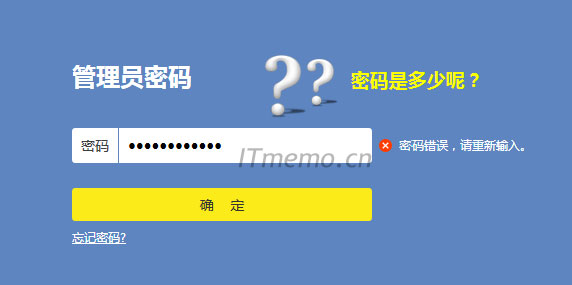


 微信收款码
微信收款码 支付宝收款码
支付宝收款码